Come chattare in video su Snapchat
Pubblicato: 2017-06-27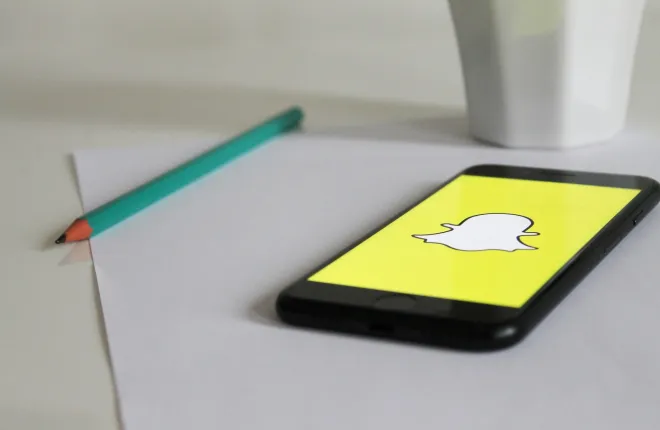
Il mercato è assolutamente invaso da app e servizi di social network, al punto che sembra che non abbiamo spazio per quelli nuovi nelle nostre vite, o per i nostri telefoni, se è per questo. Ma Snapchat è caduto facilmente nella vita di così tante persone, in particolare adolescenti, giovani adulti e ventenni, ed è facile capire perché. A differenza di altre app di social media come Facebook, Twitter e Instagram, Snapchat offre un servizio di condivisione incredibilmente naturale. Non hai mai paura di inviare qualcosa a qualcuno su Snapchat perché, a meno che la foto o il video non venga catturato, scomparirà una volta guardato e riprodotto. E mentre molti snap vengono salvati e sottoposti a screenshot sui telefoni, la maggior parte degli utenti comprende che non tutti gli snap possono o devono essere salvati. Questa sensazione di media usa e getta è qualcosa che non si trova in nessun altro servizio sociale sul mercato, dove alla maggior parte degli utenti viene insegnato che tutto ciò che fai ti seguirà per sempre.
Dal suo enorme successo, Snapchat non si è riposato sugli allori. Invece, viene mantenuto attivo, offrendo nuove funzionalità e riprogettando l'app per renderla più utile e più semplice per i nuovi arrivati al servizio. E mentre alcune delle nuove funzionalità sono state correlate alla promessa principale di Snapchat di una condivisione di foto semplice e istantanea, Snap Inc. (la società madre di Snapchat) ha aggiunto anche molte altre funzionalità, incluso un servizio di chat video simile a Facetime, Google Duo o Skype. La chat video all'interno di Snapchat rende davvero facile comunicare istantaneamente, senza i lunghi tempi di attesa associati alle altre app di chat video.
In verità, può anche essere un po' difficile per i nuovi utenti Snapchat scoprire esattamente come utilizzare questo servizio. Se sei pronto per iniziare a chattare in video con i tuoi amici Snapchat ma non sai da dove iniziare, sei nel posto giusto! Diamo un'occhiata a come funziona la funzione su Snapchat.
Configurazione di videochiamate su Snapchat
Che ci crediate o no, la chat video tramite Snapchat è effettivamente in circolazione dal 2014 e, insieme alla chat di testo, la funzione è stata implementata oltre tre anni fa. Da allora, Snapchat ha aggiunto un sacco di funzionalità alla parte video del proprio servizio, in particolare il supporto degli adesivi per i video e la semplificazione della chat senza dover tenere il dito premuto per chattare con i tuoi amici.
Poiché Snapchat ha fatto il possibile per assicurarsi che la propria app fosse un po' più snella di prima, la chat video è diventata incredibilmente facile. In effetti, probabilmente hai visto l'opzione per la chat video con un amico dozzine di volte senza accorgertene. Forse hai persino colpito l'icona e avviato accidentalmente una videochiamata con un'altra persona! Indipendentemente da ciò, in realtà è davvero facile da fare e ti mostreremo come. Questo è sulla versione Android dell'app, ma la versione iOS è quasi identica nell'interfaccia e nel design, quindi questi passaggi dovrebbero essere chiari indipendentemente dall'affiliazione del sistema operativo dello smartphone.
Innanzitutto, assicurati di eseguire la versione più recente dell'app Snapchat sul tuo iPhone o dispositivo Android. Per entrambe le piattaforme, a giugno 2017, la versione più recente è Snapchat 10.11.1, anche se questo cambierà comprensibilmente nel corso dei prossimi mesi man mano che le versioni più recenti verranno eliminate con funzionalità nuove di zecca e aggiornate. I tuoi amici su Snapchat dovrebbero anche assicurarsi di essere aggiornati alla versione più recente. Sia Android che iOS supportano l'aggiornamento automatico delle app da un po' di tempo, quindi dovresti riscontrare troppi problemi nel preparare i tuoi amici per alcune chat video.
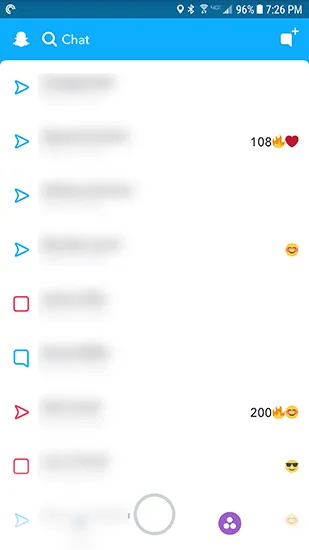
Quindi, vai nell'app sul tuo dispositivo. Una volta caricata l'interfaccia della fotocamera, scorrere da sinistra a destra per aprire l'interfaccia di chat sul telefono. Questo mostrerà tutti gli utenti Snapchat con cui hai comunicato, dal più al meno recente, insieme a un'icona che mostra quale forma di comunicazione hai avuto con loro. Scorri verso destra nell'elenco delle persone con cui desideri chattare. Se non hai ancora comunicato tramite Snapchat con qualcuno con cui desideri chattare in video, tocca l'icona "Nuova chat" nell'angolo in alto a destra del display.

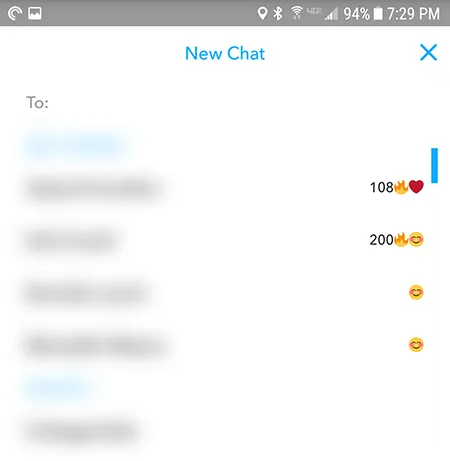
Opzioni di videochiamata in Snapchat
Una volta che sei nel display della conversazione, vedrai un elenco di icone che puoi utilizzare per comunicare con il tuo amico. Da sinistra a destra:
- Galleria: invia un'immagine dalla tua galleria di foto e immagini salvate.
- Chiama: chiama il tuo amico tramite Snapchat
- Snap: apre il display della fotocamera Snap per consentire la composizione e l'invio di un nuovo snap al tuo amico.
- Videochiamata: avvia una videochiamata con il tuo amico
- Adesivi: qui troverai i tuoi Bitmoji, adesivi, ritagli e qualsiasi altra cosa che puoi usare per comunicare all'interno di Snapchat.
Ovviamente, stiamo cercando una chat video, quindi vai avanti e tocca l'icona del video per iniziare. Se il tuo amico è disponibile e in grado di rispondere alla tua richiesta di chat video, riceverà due opzioni da parte sua: guarda e unisciti. Se il tuo amico seleziona "Guarda", potrà vedere cosa stai facendo e cosa stai facendo dal tuo telefono, senza che tu veda la sua faccia o che lo senta parlare. Se scelgono "Unisciti", la chat si comporterà come una chat video standard, con entrambi gli utenti in grado di vedersi e ascoltarsi.
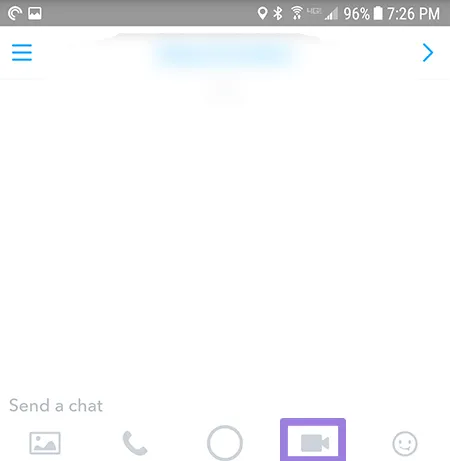
Mentre sei in modalità chat video, puoi anche inviare chat (complete di emoji e adesivi), abilitare gli obiettivi per attivare tutti i filtri Snapchat standard e persino ridurre al minimo la videochiamata facendo scorrere il dito verso il basso sul display. Per rendere la chiamata ancora più grande, scorri semplicemente di nuovo verso l'alto dalla parte inferiore del display. Durante una videochiamata, puoi anche disattivare il feed video dal tuo terminale toccando l'icona della videocamera evidenziata in verde. Toccando di nuovo l'icona potrai riprendere il video alla fine della conversazione. E, naturalmente, hai la possibilità di disattivare l'audio toccando l'icona del telefono mostrata in verde. Per riattivare l'audio durante una videochiamata, tocca ancora una volta l'icona del telefono.
Un'ultima nota sulle videochiamate: mentre è bello raggiungere il tuo amico durante il giorno per parlare o mostrare loro cosa stai facendo, non è sempre una soluzione perfetta. Se il tuo amico è occupato o non ha il telefono con sé, puoi utilizzare Snapchat per lasciare una nota video, che funziona come un messaggio vocale visivo. Quando Snapchat mostra che il tuo amico non è disponibile, fai clic e tieni premuta l'icona del video per lasciare una nota video. Quando rilasci il dito dal display, la nota verrà inviata automaticamente.
***
Snapchat è un'app di comunicazione davvero eccezionale, per qualsiasi cosa, da semplici foto e video a telefoni usa e getta e videochiamate, messaggi di chat, adesivi e altro ancora. In molti modi, non sorprende che l'app abbia preso piede così bene: è incredibilmente innovativa e facile da usare, anche se alcune delle sue funzionalità più avanzate sono spesso nascoste all'interno di un menu. Tuttavia, siamo grandi fan del set di funzionalità di Snapchat, poiché è un'utilità incredibilmente utile da tenere sul telefono. Nonostante tutti i suoi bug e strane stranezze, nessuno condivide foto e video più velocemente o meglio di Snapchat e le campane e i fischietti extra come le videochiamate sono semplicemente la ciliegina sulla torta.
